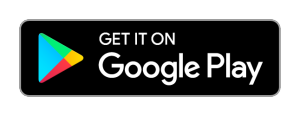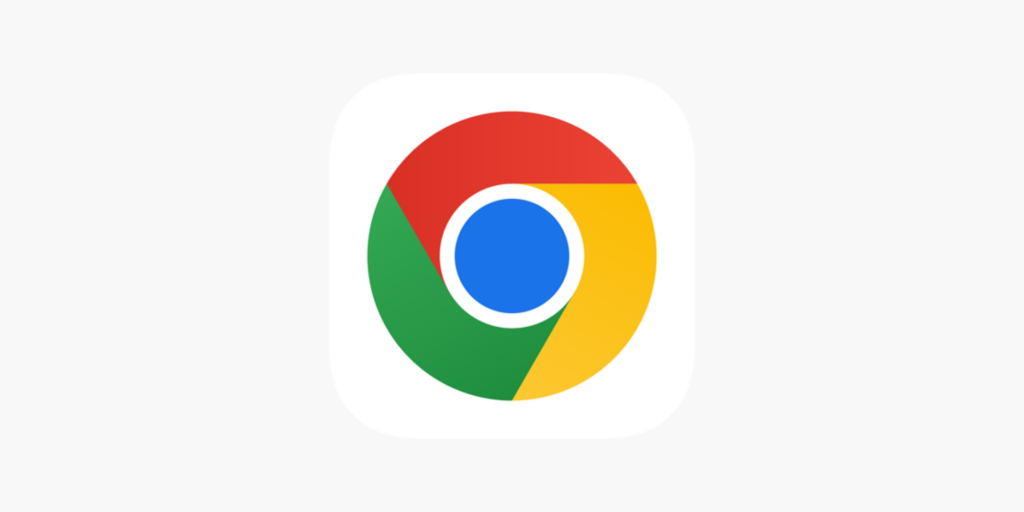Como ativar o modo escuro no Chrome (CELULAR E PC)

Conteúdo Continua após Anúncios
Muitos aplicativos já possuem a opção de deixá-lo no modo dark (escuro).
Dentre esses aplicativos, o Chrome está incluso, mas muita gente ainda não sabe como habilitar tal função nem no aplicativo e nem no software para PC. Neste artigo você vai aprender como habilitar nas duas plataformas.
Conteúdo Continua após Anúncios
Vamos lá 😉
Passo 1: Atualize o seu Chrome do Android clicando no botão de download abaixo:
Passo 2: Abra o aplicativo do Chrome e na barra de pesquisa coloque o endereço chrome://flags:
- Pesquise por dark;
- Na primeira opção à mostra, clique e mude para enabled;
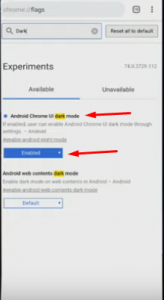
Agora feche o aplicativo do Chrome e vá em:
- Configurações do dispositivo;
- Aplicativos;
- Procure por Chrome;
- Abra e force parada;
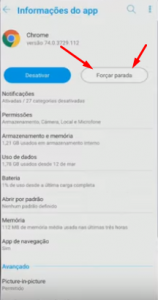
Volte dentro do aplicativo Chrome e faça o seguinte:
- Toque nos 3 pontinhos;
- Configurações;
- Toque no dark mode;
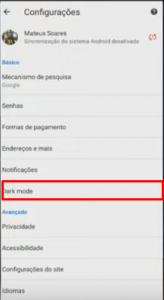
NO COMPUTADOR (WIN 10)
Passo 1: Clique nos 3 pontinhos dentro do Chrome:
- Vá até configurações;
- Clique no menu hamburguer na lateral esquerda e em sobre o chrome;
- Aguarde que o Chrome seja atualizado.
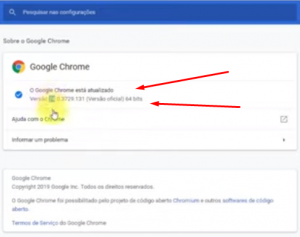 Agora você vai abrir o menu iniciar do Windows 10:
Agora você vai abrir o menu iniciar do Windows 10:
- Acesse as Configurações;
- Agora em Personalizações;
- E agora em Cores.
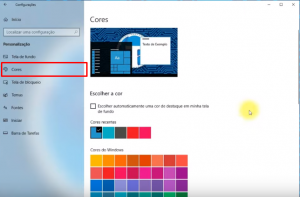
Desça até o final e marque a bolinha de opção com o nome escolher o modo de aplicativo padrão e marque o escuro:
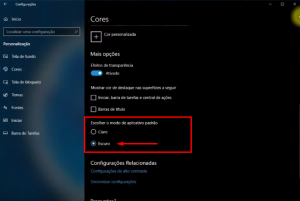
Caso não funcionou, clique no ícone do Chrome na barra de ferramentas:
- Clique com o botão direito em cima do nome chrome;
- Vá em propriedades;
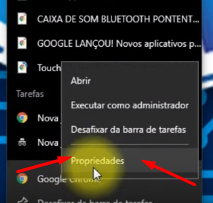
Em destino, clique depois das aspas e cole esse endereço (–force-dark-mode) e dê aplicar e OK:
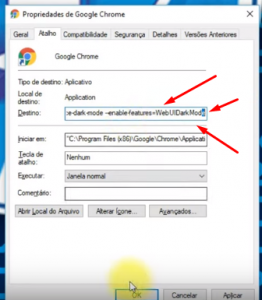
CASO NÃO ENTENDEU:
Gostou desta dica? Não se esqueça de comentar e se inscrever em nossa newsletter
e me seguir no Instagram: @FabioRodriguesBarroso 😉
Conteúdo Continua após Anúncios